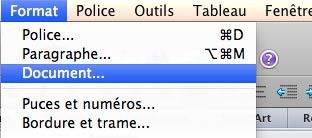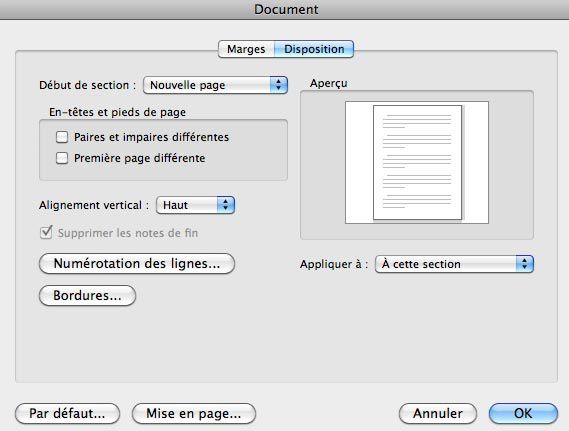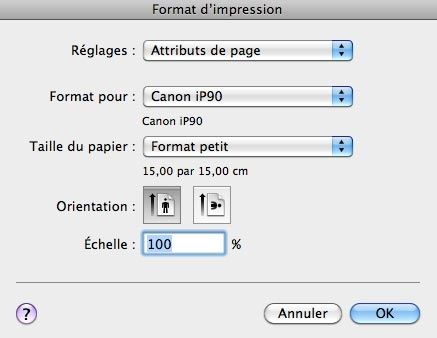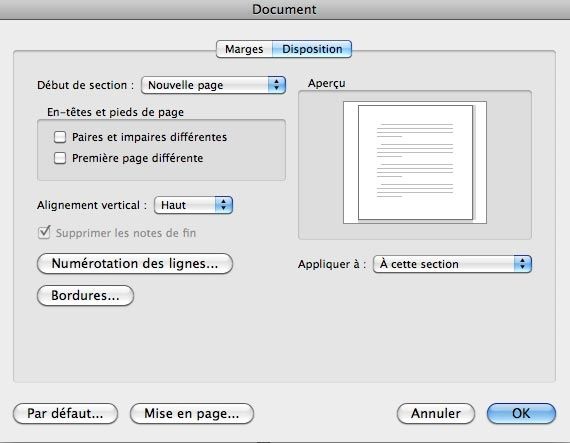Word - niveau facile - office Word Mac
Vous souhaitez obtenir des pages de tailles différentes à l'intérieur d'un document word. Oui c'est possible ! Cette opération est relativement simple à réaliser avec l'aide des SAUTS DE SECTION et FORMAT DE DOCUMENT. Voyons comment...
Vidéos explicative : 3,30 mn. Comment obtenir un document word avec des pages de différentes tailles.
Mise en place des sauts de section
Principe : Pour réaliser deux ou plusieurs pages de format différent, vous devez diviser votre document en 1 ou 2 ou 3 partie à l'aide des SAUT DE SECTION DE PAGE entre les différentes pages de votre document word. Ce marquage va ensuite être utile à word pour déterminer quel format pour quelles sections.
- partie 1 : format normal (A4) - 1re page
- partie 2 : format réduit - 2e page
- partie 3 : format normal (a4) - les autres pages
Au bas de la première page à la fin du dernier paragraphe positionnez votre curseur. Puis dans le Menu principal -> Insertion -> Saut -> Saut de section (page suivante)
Si vous avez plus de 2 pages et que vous souhaitez retrouvez à un moment de votre document une taille de page similaire à votre première page alors répéter une insertion de Saut de section au niveau de la fin de votre 2e partie.
Vous délimitez ainsi 2 sauts de section : 1 pour indiquer le début du changement de page et 1 pour délimiter sa fin.
Placer votre curseur à un endroit quelconque de votre 2e partie ou page.
– Dans le menu principal -> FORMAT -> DOCUMENT
– Cliquez sur l'onglet : DISPOSITION
sous l'aperçu de votre page, vérifier bien que la liste déroulante APPLIQUER À soit bien sur À CETTE SECTION.
– Cliquez sur le bouton : MISE EN PAGE
Vous apercevez les réglage propre à votre imprimante.
Dans TAILLE DU PAPIER : cliquez pour dérouler le menu de toutes les tailles disponibles par défaut.
Si vous souhaitez utiliser une de ces tailles positionnez vous dessus et relâcher le bouton de la souris.
Si vous souhaitez une taille inexistante dans ce menu alors au bas de ce menu déroulant cliquez sur : GÉRER LES TAILLES PERSONNALISÉES.
Dans la partie gauche de cette fenêtre, vous avez la possibilité de créer de nouveaux format.
– Cliquez sur le bouton + pour ajouter un nouveau format.
– Surlignez et renommez le pour le sélectionner ultérieurement.
Dans la partie droite paramètrer vos dimensions dans les cases Largeur et Hauteur.
Définissez de nouvelles marge pour ce format de page.
Enregistrez en cliquant sur OK
A savoir : Vous pouvez créer plusieurs formats sucessivement en appuyant à nouveau sur +.
En validant vous revenez dans la fenêtre Format d'impression
Au niveau du paramètre : TAILLE DU PAPIER, vous verrez apparaitre le nom de votre nouveau format.
Appuyer sur OK pour valider.
Dans la fenêtre document, l'aperçu change et le nouveau format de page est appliqué.
Validez en cliquant sur OK
Automatiquement la page où vous étiez change de format.
Si le texte de cette section ou partie est très long, word créer autant de nouvelles pages que nécessaire dans ce nouveau format.
Vous pouvez à tout moment créer dans ce texte un nouveau SAUT DE SECTION et choisir un format de page différent, ou à vous d'adapter votre texte à vos contraintes.

/image%2F0932383%2F20140215%2Fob_d0f2ba_twitter-profil-jpg)